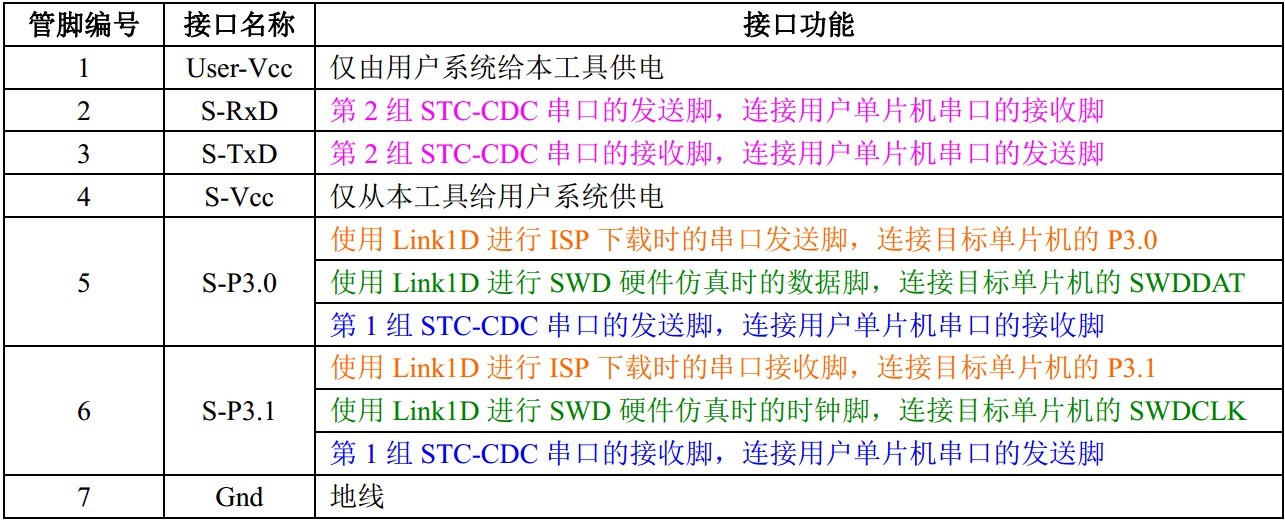
硬件 SWD 仿真 32G系列,
用【USB Link1D】仿真 / 全自动下载/脱机下载 + USB转串口 工具

学习STC数据手册仿真和冲哥的仿真说明,
对用【USB Link1D】硬件SWD仿真 32G12K128 的步骤做更详细的使用说明,大家帮检查下
(此贴是在冲哥原贴的基础上做的升级,冲哥原贴:
https://www.stcaimcu.com/forum.p ... =210&extra=page%3D1,
感谢冲哥的无私奉献!)
1.务必先去官网下载最新的STC-ISP软件,截止至目前最新版本是 AI-ISP(6.94K),
因为新版本不仅新增了很多强大的功能,
例如IO口高级配置工具以及强大的串口助手工具等,还优化掉了一些历史遗留问题,特别是仿真这块,
最新软件的stcmon251仿真驱动程序版本已更新至v1.08以上,经内部反复测试已经非常稳定。
(下载地址:工具软件-深圳国芯人工智能有限公司 https://www.stcai.com/gjrj)
1
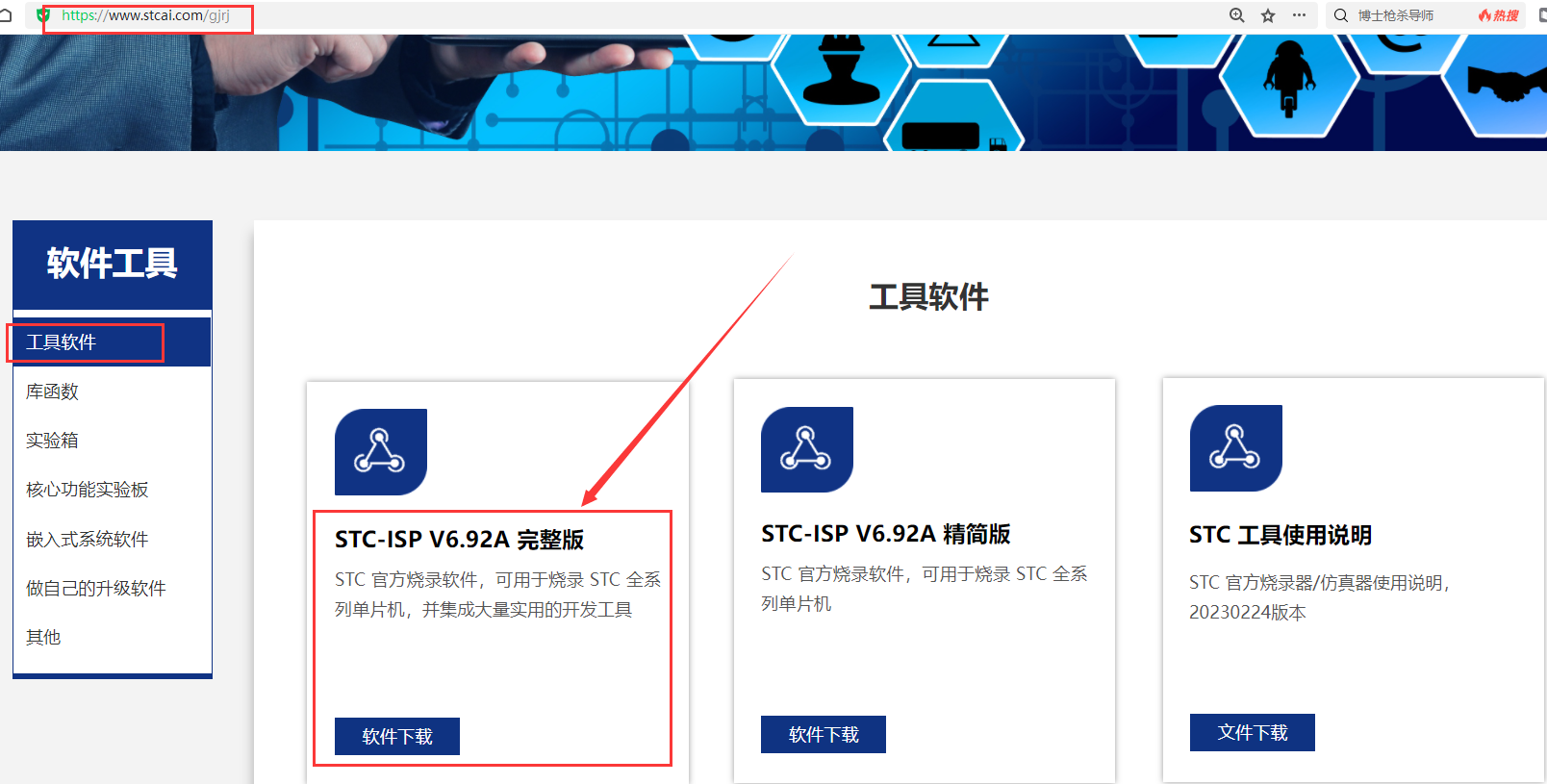
2
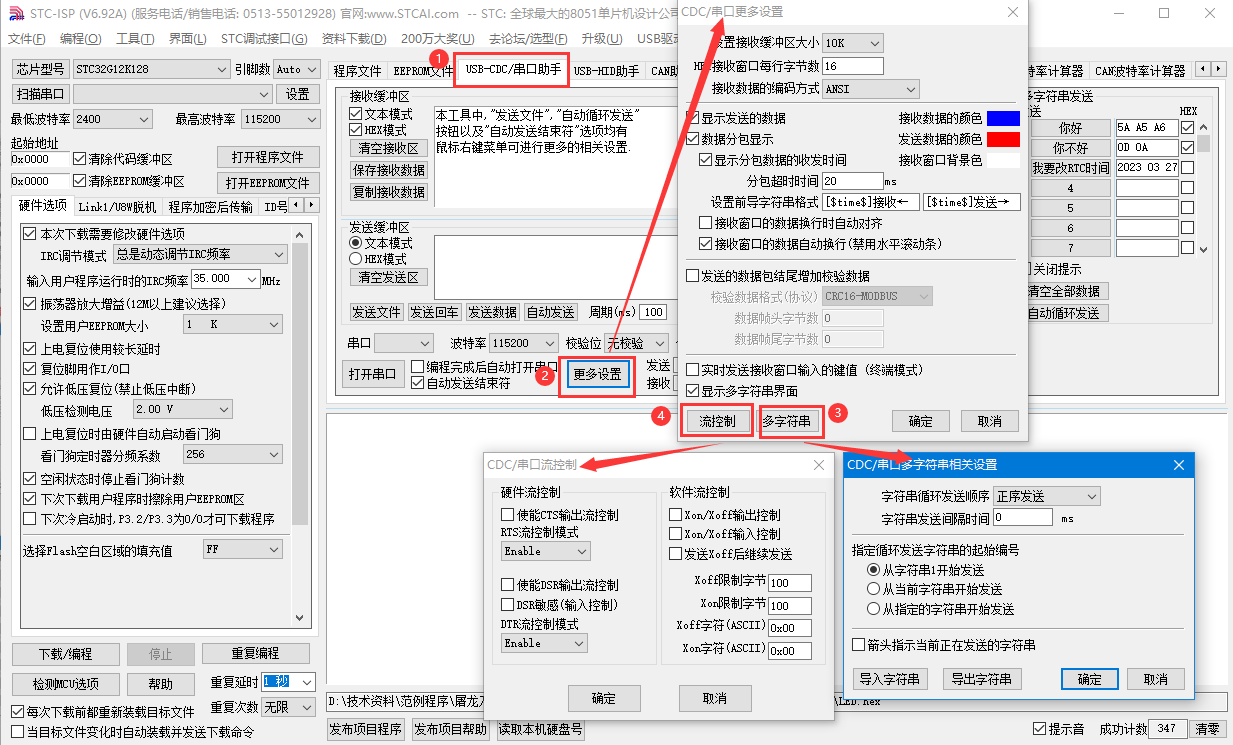
3
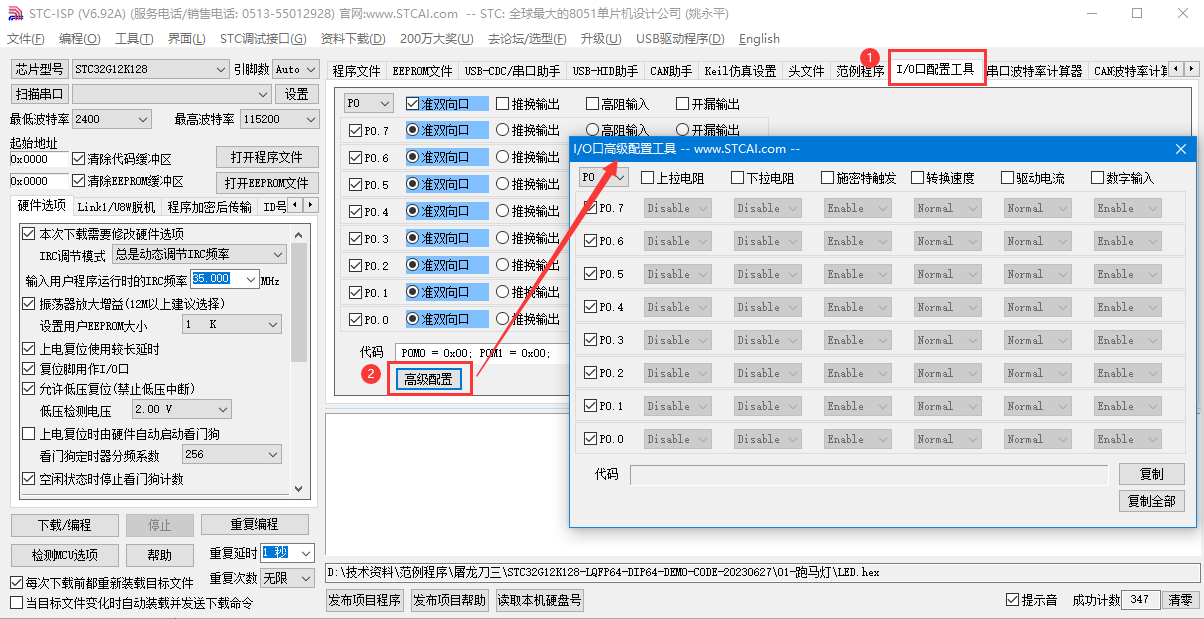
2.将STC-USB Link1D连接电脑,然后添加STC仿真器的固件和芯片型号到KEIL中
(此步骤建议在每次ISP下载软件更新时都重新添加一次,以免仿真驱动更新,另KEIL也建议装在C盘中)
4
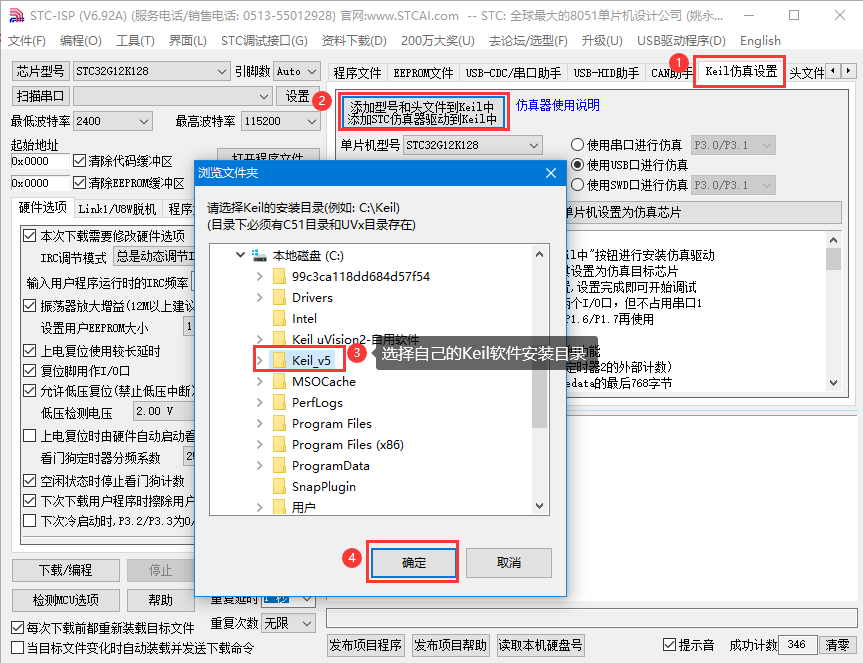
5
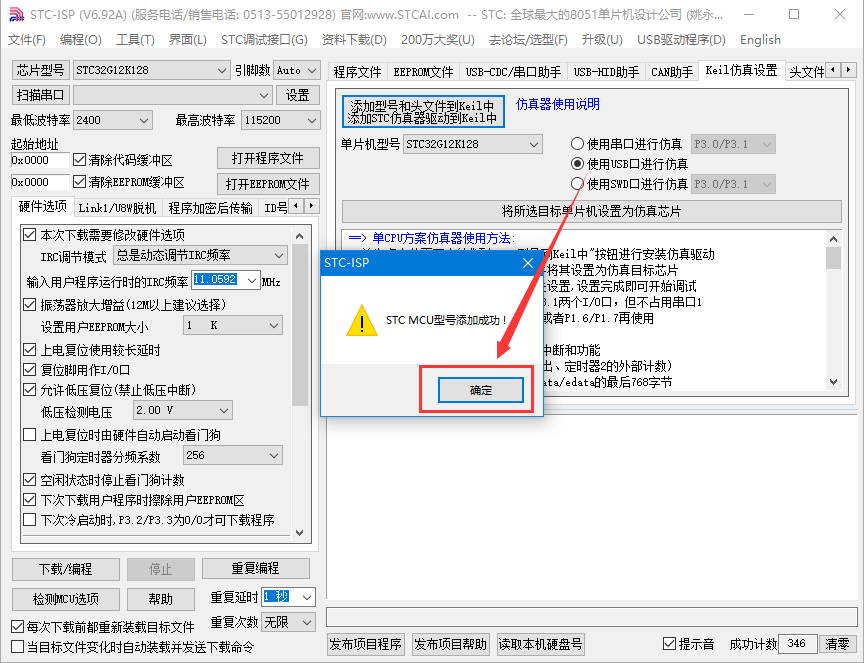
3.建议手动更新一下固件,此时切记STC-USB Link1D仿真器不要连接我们的单片机!!
(注意下这里的设置主控和清除数据两个步骤的操作顺序),成功更新固件或者清楚数据都会有相应的提示。
6
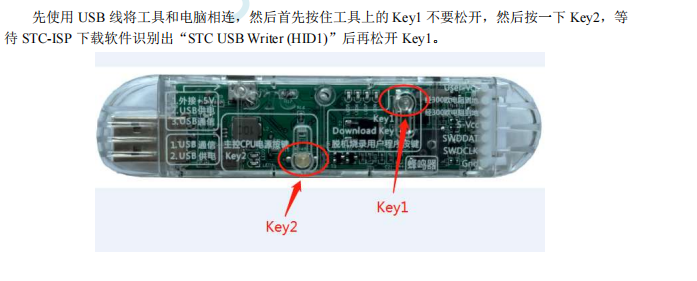
7
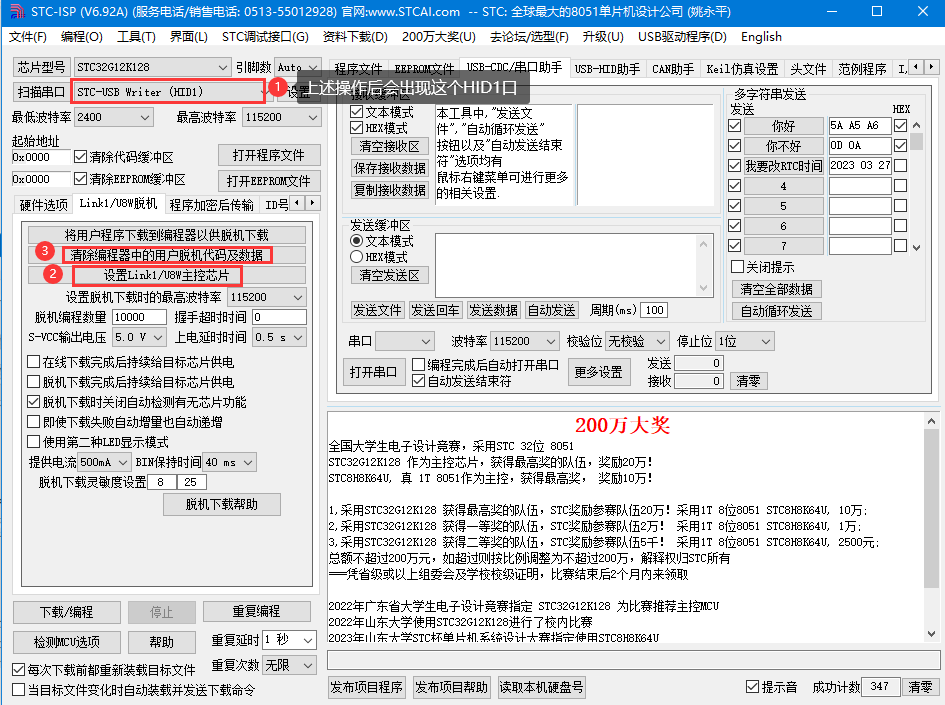
4.此时连接我们的单片机,然后进行如下的设置就可以通过ISP软件正常下载程序了。
(注意一下这里的IRC频率一定要和程序里设置的主时钟一样!!)
8
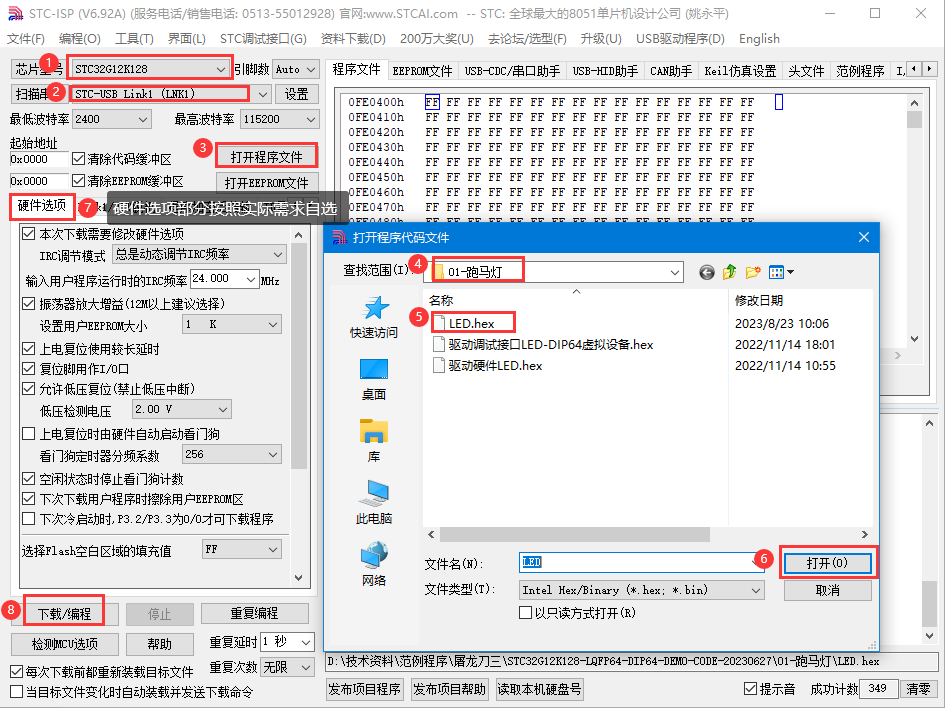
9
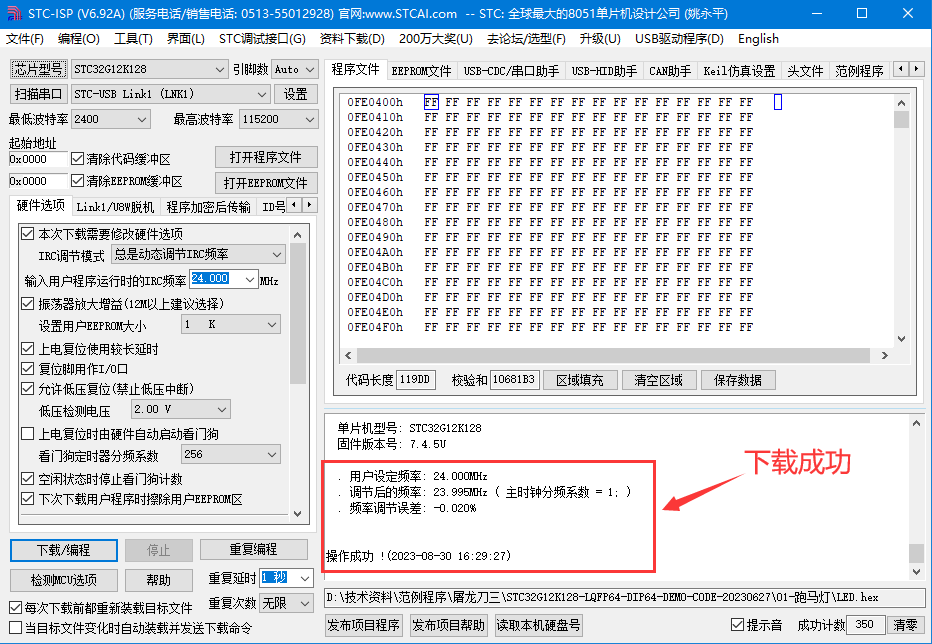
5.如果提示下载成功但是板子上没有运行,原因是没有勾选下图的
“在线下载完成后持续给目标芯片供电”选项,勾选后则能看到板子上面程序在运行。
10
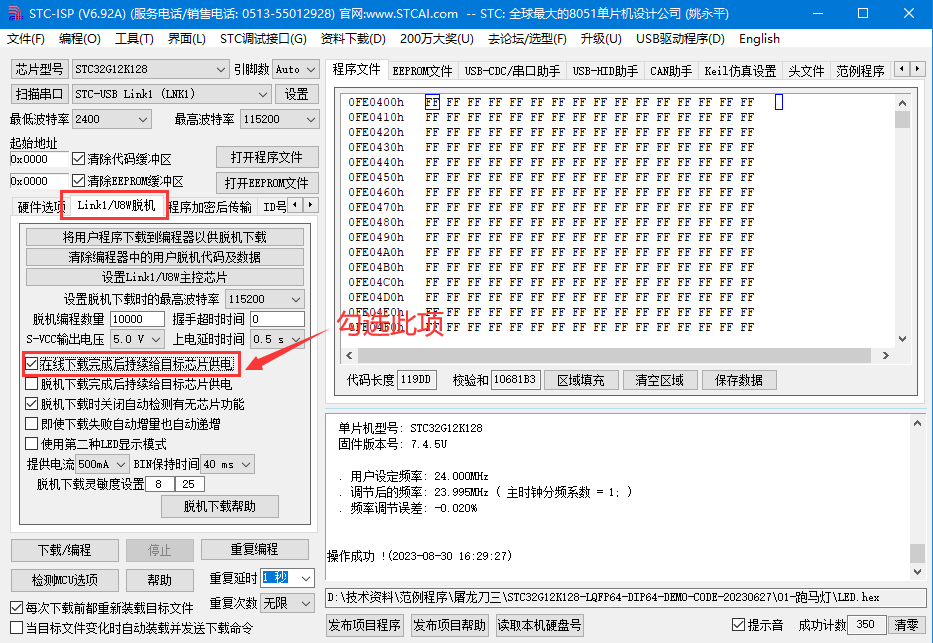
6. 以上步骤(即步骤4、5)为下载程序的步骤,旨在测试工具和芯片是否能正常使用。 现在开始进行仿真的步骤,先设置为仿真芯片,STC32G12K128目前仅支持SWD仿真, 选择型号后会默认使用SWD口进行仿真(STC32G8K64、STC32F以及后续出的STC32系列 不仅支持SWD仿真也支持串口仿真,且串口仿真不占用用户的串口资源)。 (这里选择了P3.0/3.1作为仿真端口,所以程序里不能出现任何占用3.0和3.1引脚的功能, 此楼最后的仿真注意事项贴中也会说明,像什么USB-CDC之类的就先不要用了, 先用点亮一个LED的程序进行测试,比较容易观察结果!)
11
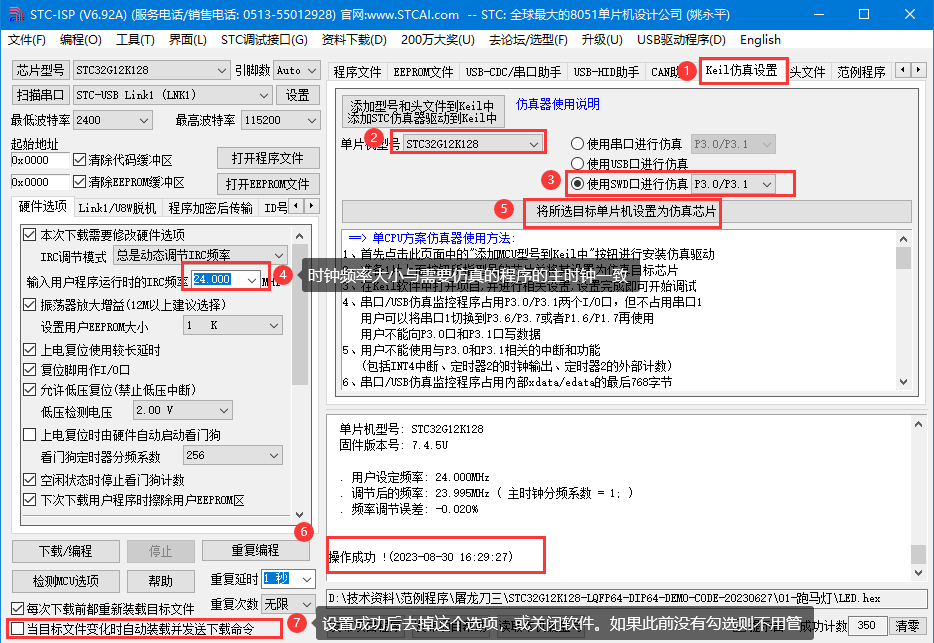
Keil 仿真设置,永远是通过 P3.0/P3.1烧录设置进去;
但Keil 仿真设置,烧录设置时,可以设置:
下次上电是仿真芯片,并且仿真口可以不是P3.0/P3.1
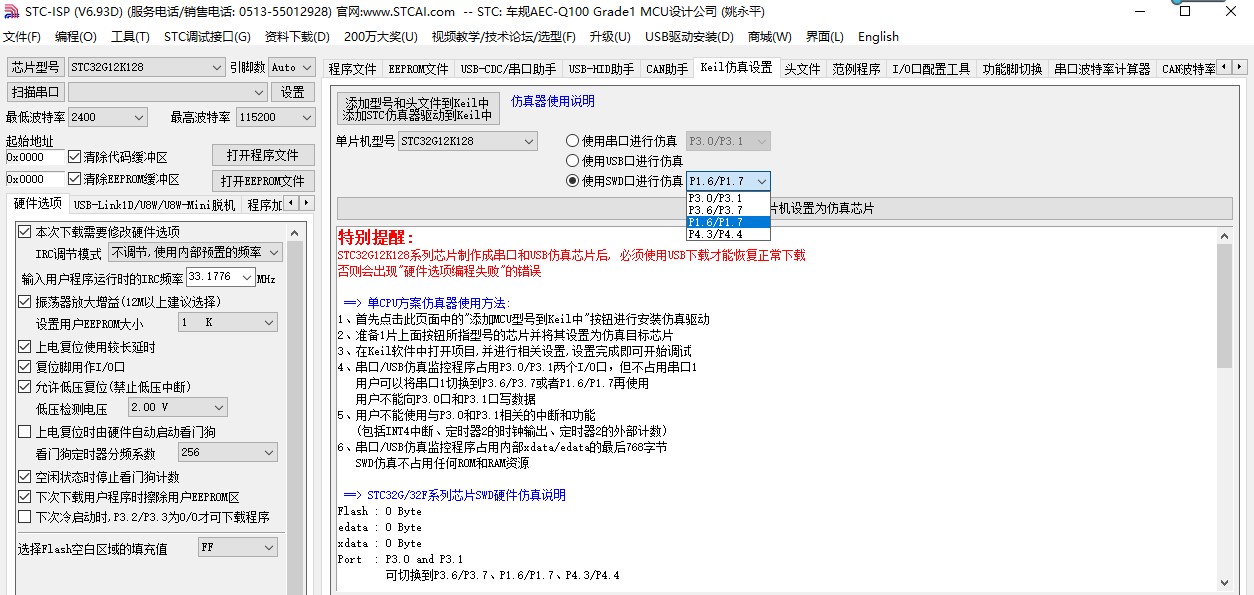
7.成功制作完仿真芯片之后一定要去掉“当目标文件变化时自动装在并发送下载命令”的勾勾,
或者关闭软件(后台一起关闭),不然编译完程序就会自动下载在把仿真程序覆盖掉。
之后打开KEIL C251, 进行下述操作(注:冲哥这个步骤说要断一下mcu的电源,
由于STC-ISP(v6.91M)及之后的版本仿真驱动更新,STC-USB Link1D内部已实现了自动断电再上电,
如果是S-Vcc给用户系统供电,则在制作完仿真芯片之后无需给MCU断电再上电,
在仿真时勾不勾选“在线下载完成后持续给目标芯片供电”选项也都无影响。
但是如果不是S-Vcc给用户系统供电,则在制作完仿真芯片之后还需要给MCU断电再上电。):
这部分插图借用了冲哥帖子原图(再次感谢冲哥!)
12
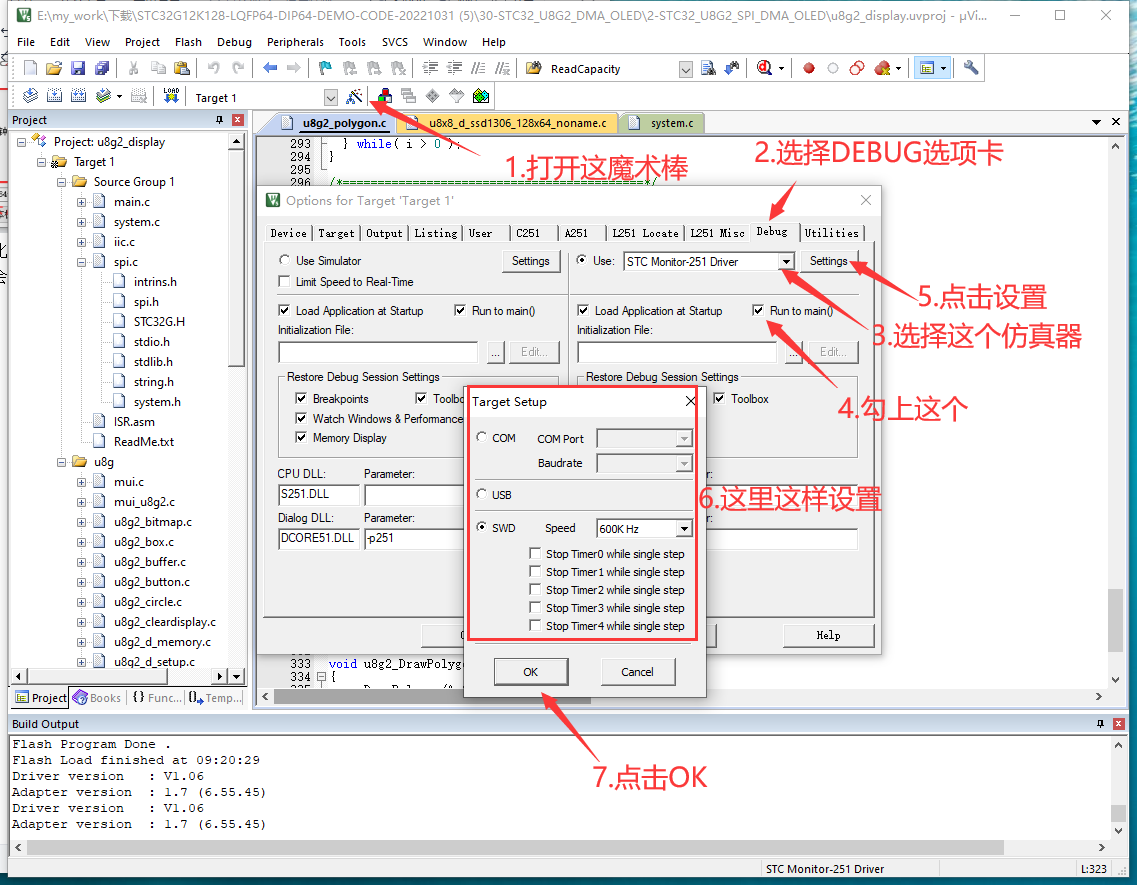
13
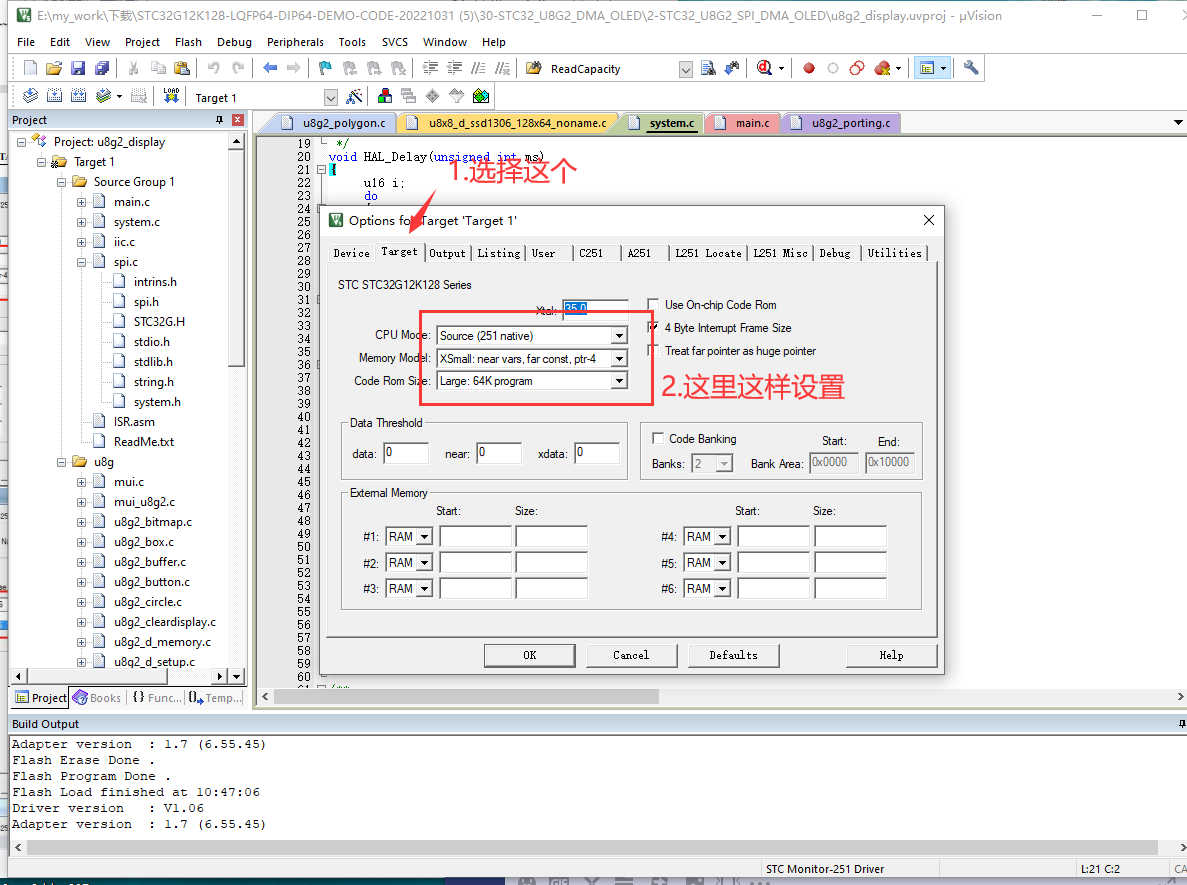
14
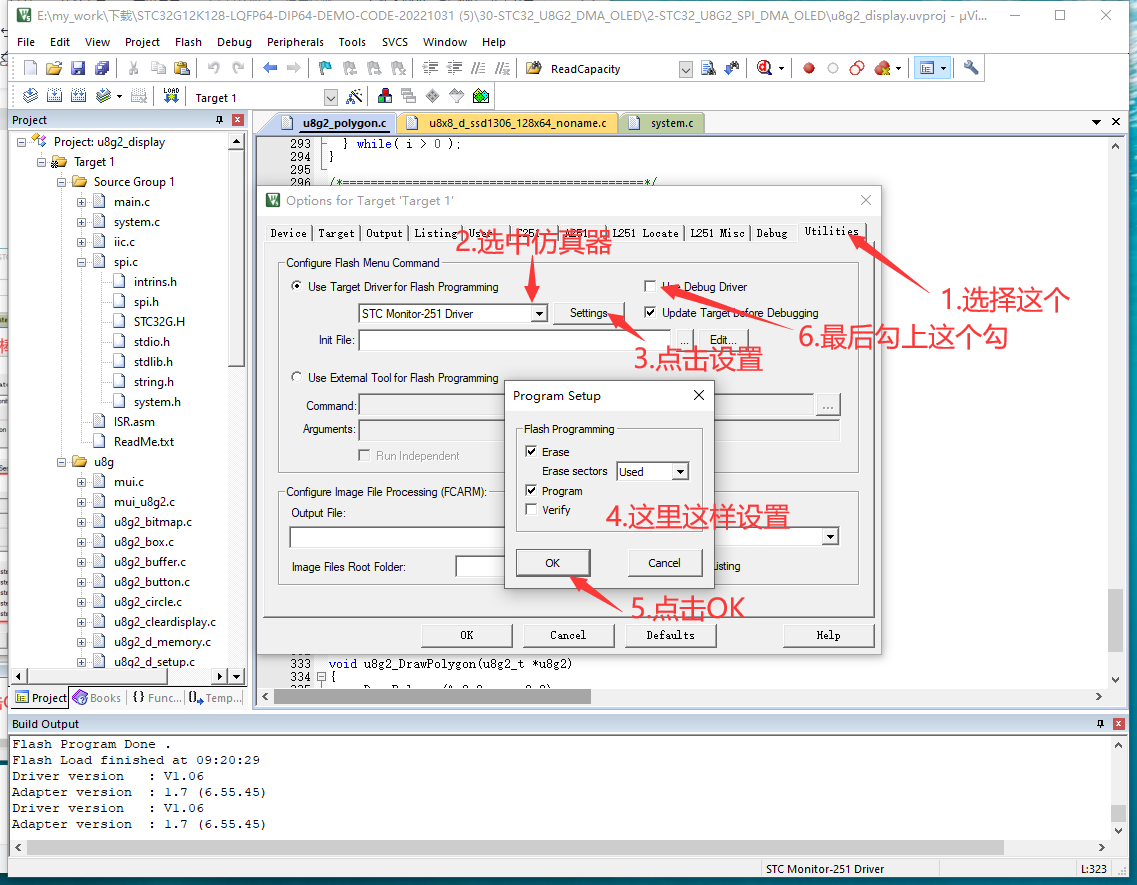
8.这样就可以编译并且调试了(如何在keil中创建工程不在此贴详述)。
这部分插图借用了冲哥帖子原图
15
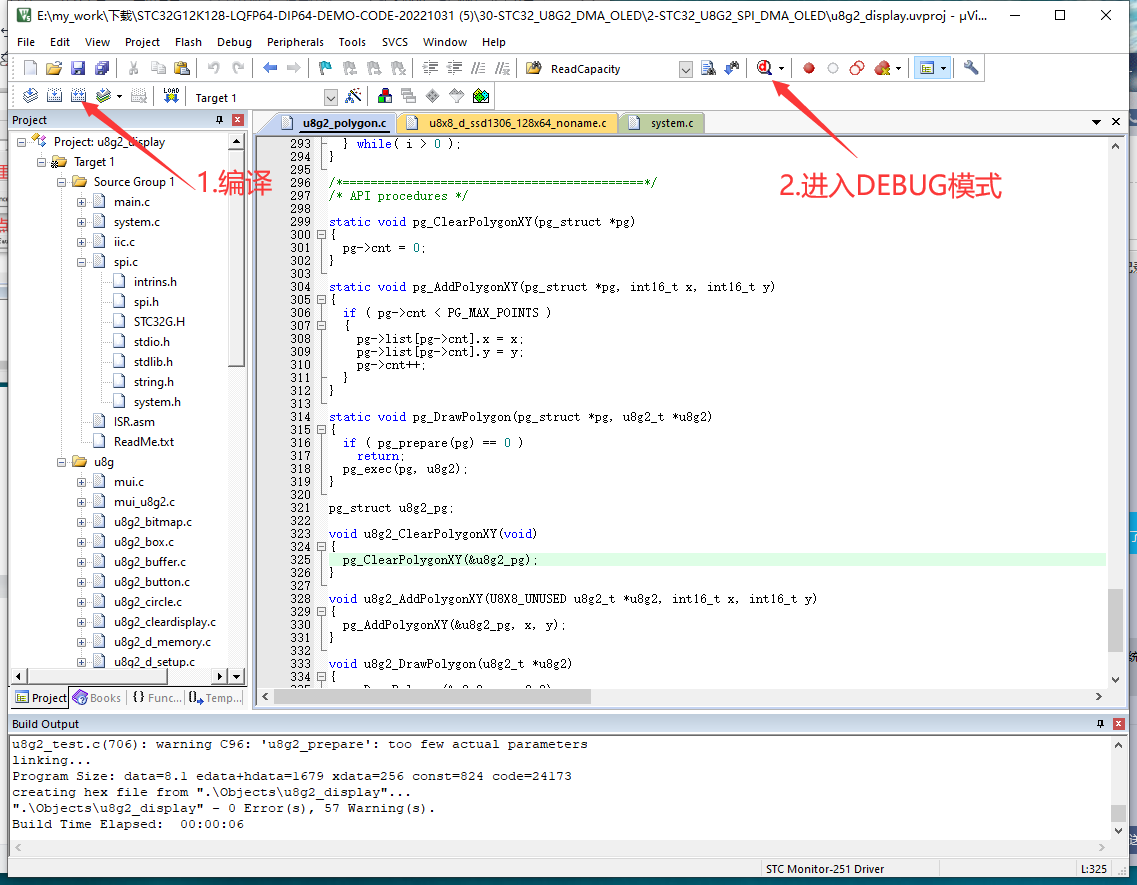
9.出现下面这个界面,说明已经成功的进入了仿真模式,
然后就可以用变量监测,断点等等的功能。这部分插图借用了冲哥帖子原图
16
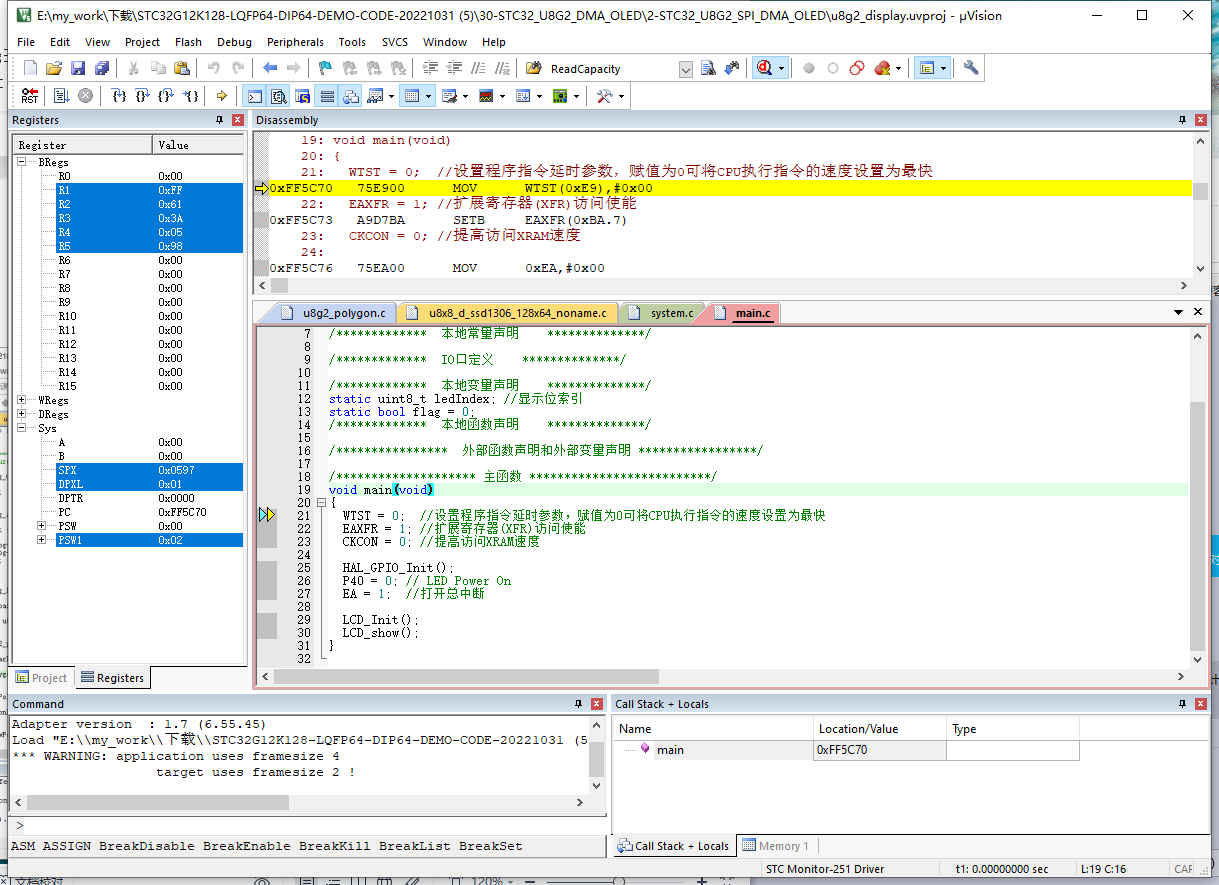
17
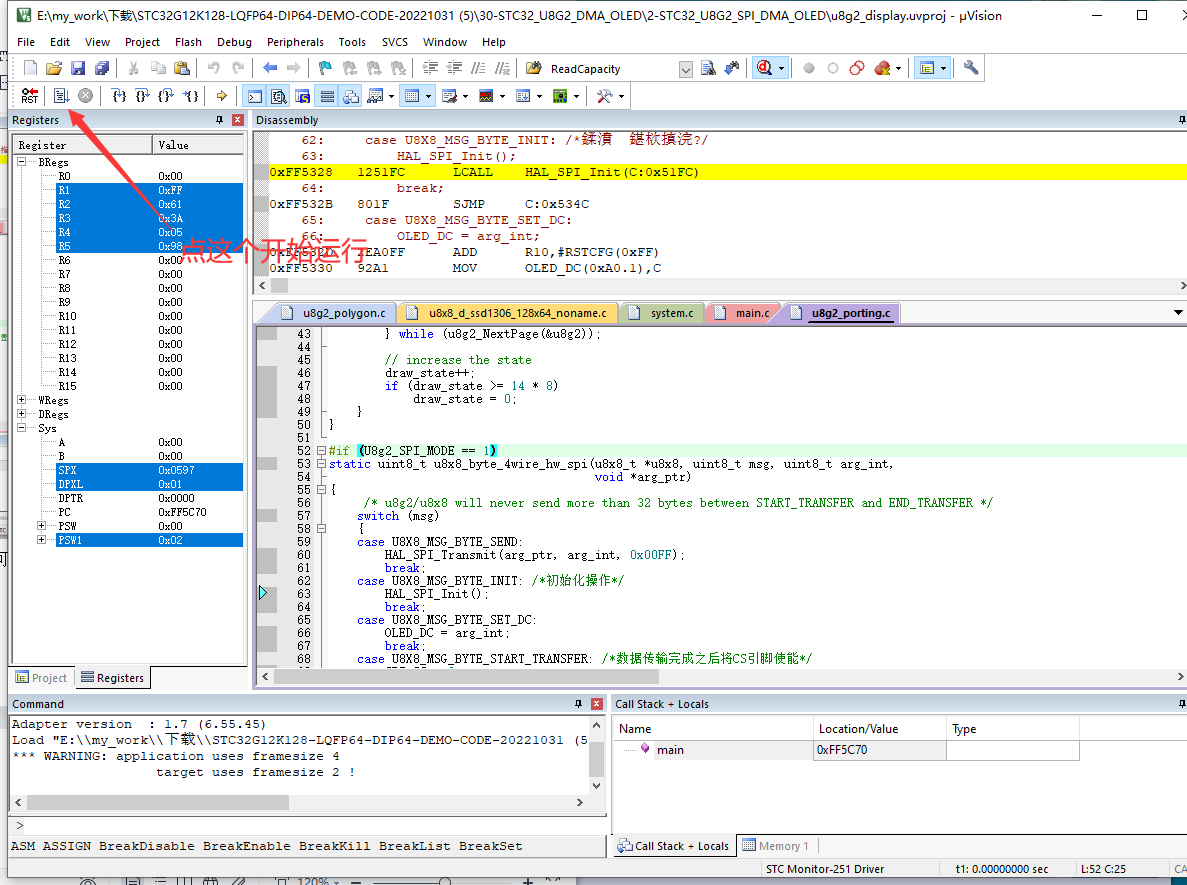
10.另,除Keil自带的外围接口来监测IO口、中断、定时器/计数器外,
STC还增加了另外一些外围设备接口的变量监测,
例如ADC、串口、PWM以及SPI等,更方便调试观测。
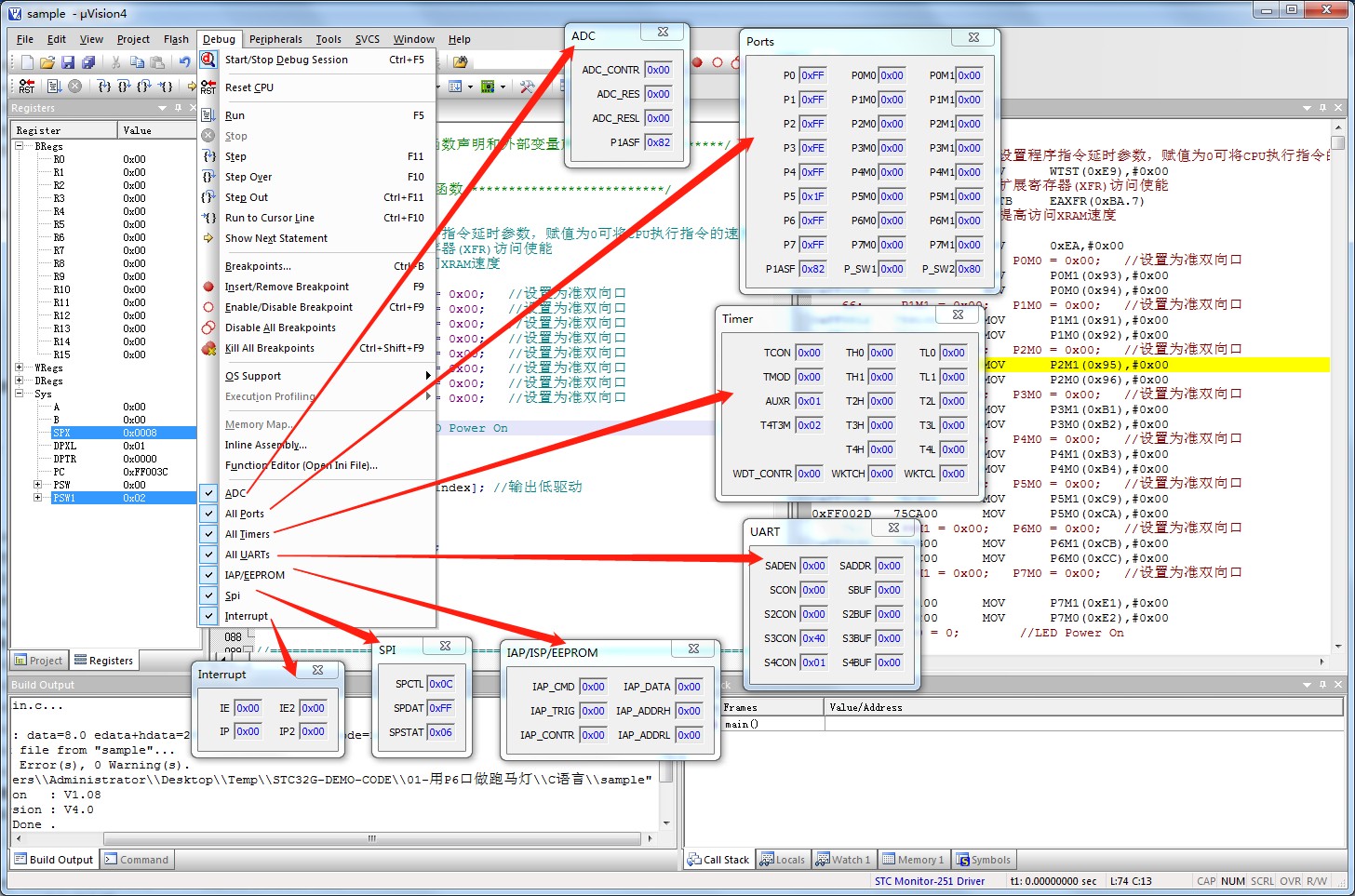
11.如果想编译后直接下载程序也可以,不进DEBUG模式,如下操作就可以下载程序
(注:这个步骤冲哥帖子里说要断电才能下载,新版软件已经不需要断电)。
这部分插图借用了冲哥帖子原图
19
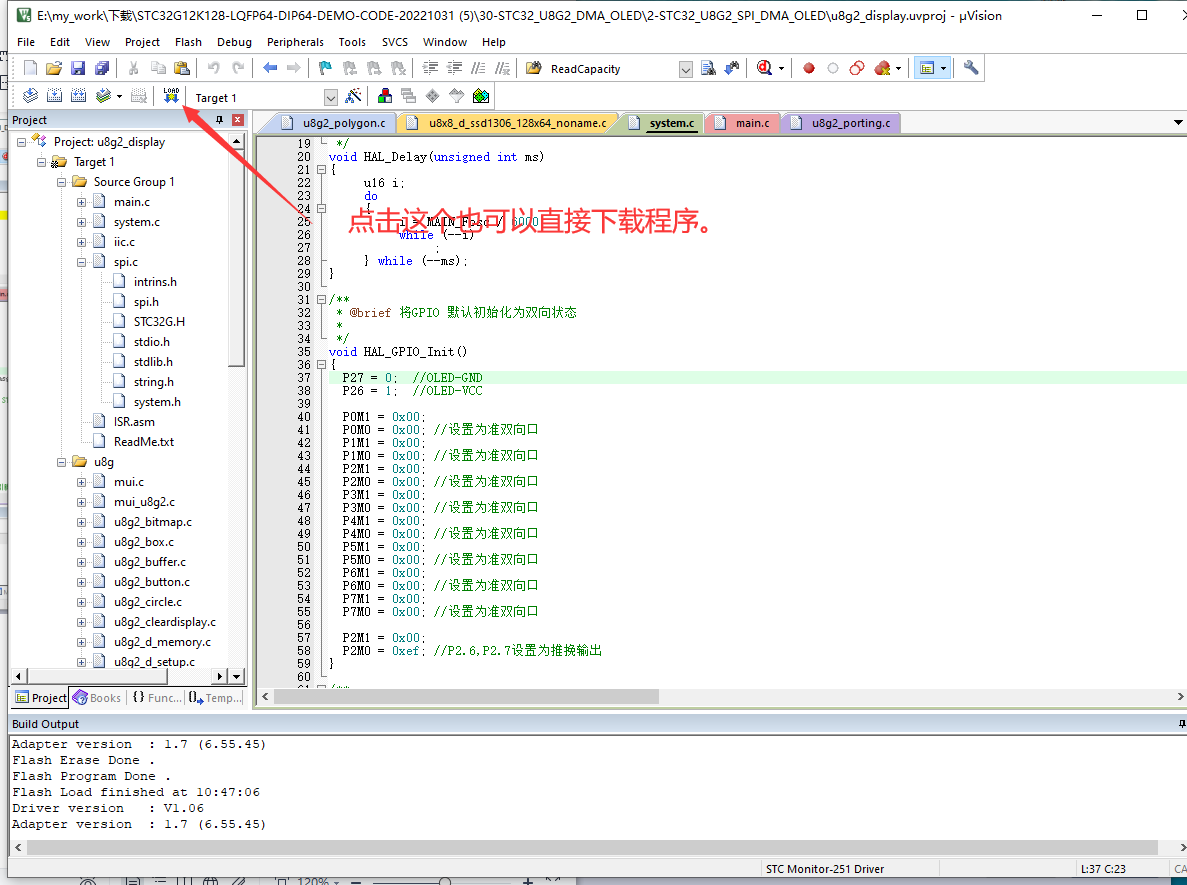
最后仿真过程中有一些常见的问题或者注意事项可以查看论坛帖子: 【仿真】仿真注意事项总结 - 国芯论坛
| 
 |手机版|深圳国芯人工智能有限公司
( 粤ICP备2022108929号-2 )
|手机版|深圳国芯人工智能有限公司
( 粤ICP备2022108929号-2 )